下载安装IDEA,编写一个简单的Java文件
下载IDEA
1、进入官网:https://www.jetbrains.com/
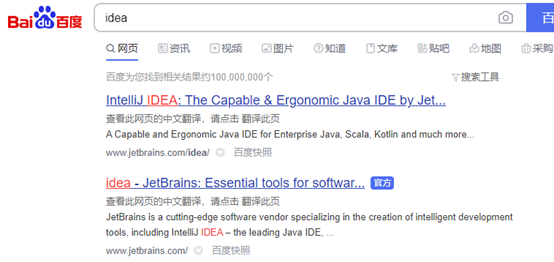
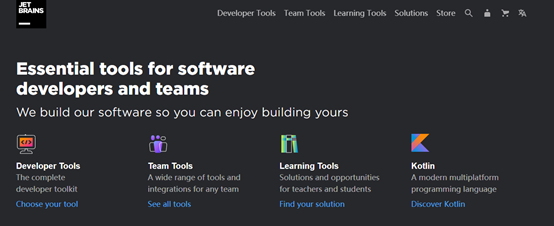
2、点击Developer Tools,找到Intellij IDEA点击,点击Download
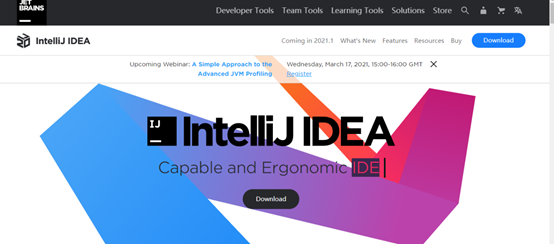
3、选择对应的版本,这里我下载Windows免费版本
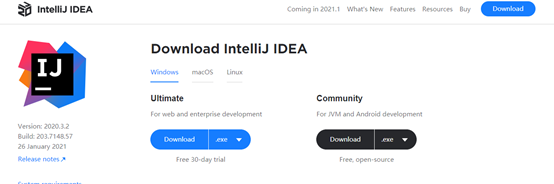
4、下载完成

安装IDEA
1、 打开IDEA安装包
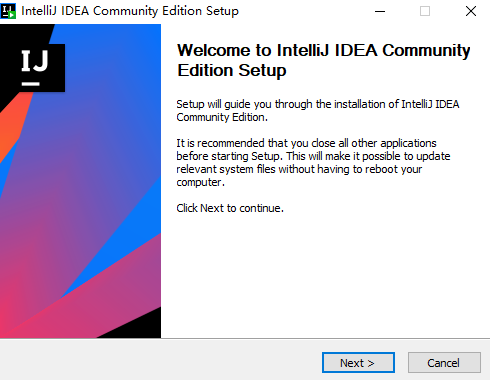
2、可以自定义安装位置
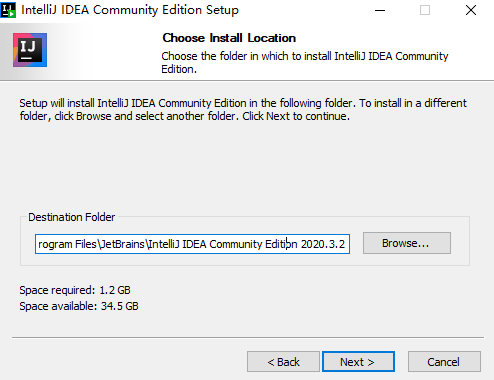
3、选择64位和.java
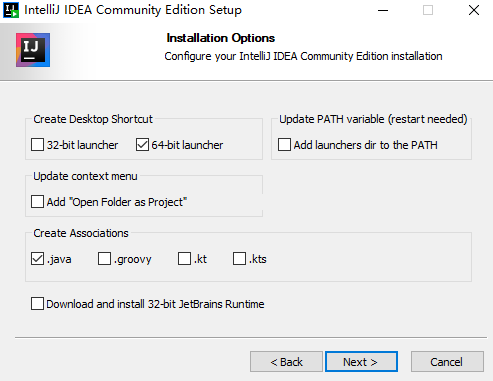
4、点击Install
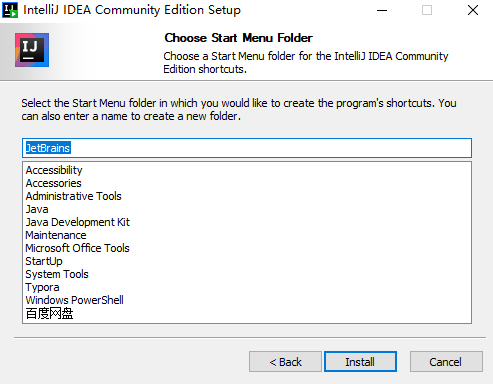
5、安装完成
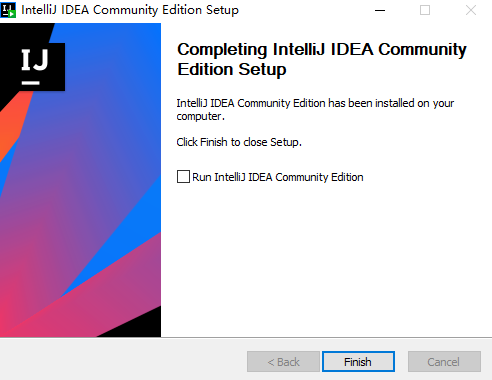
首次打开IDEA编写一个简单的Java文件
1、 打开桌面的IDEA
2、 同意协议
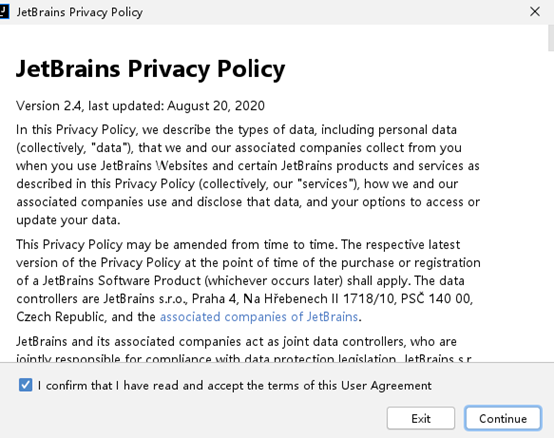
3、 发送一些数据改进产品,根据个人选择,这里我选择不发送Don't Send
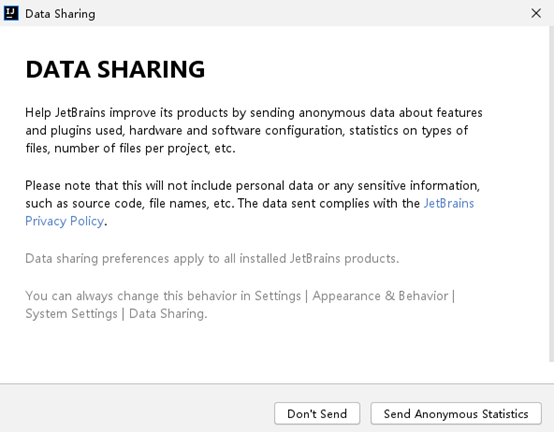
4、 进入IDEA界面,新建项目,点击New Project
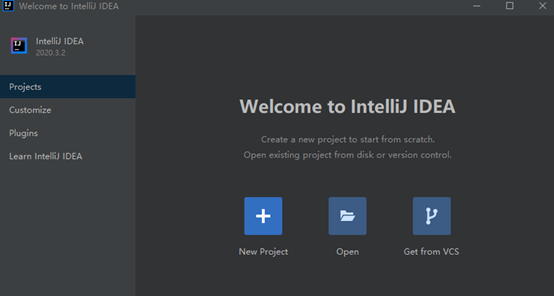
5、因为我安装了JDK,所以Project SDK会有对应的Java版本,安装JDK
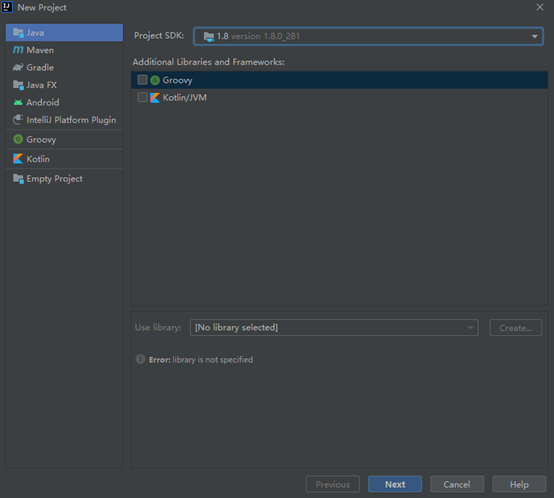

6、创建项目名和项目的路径
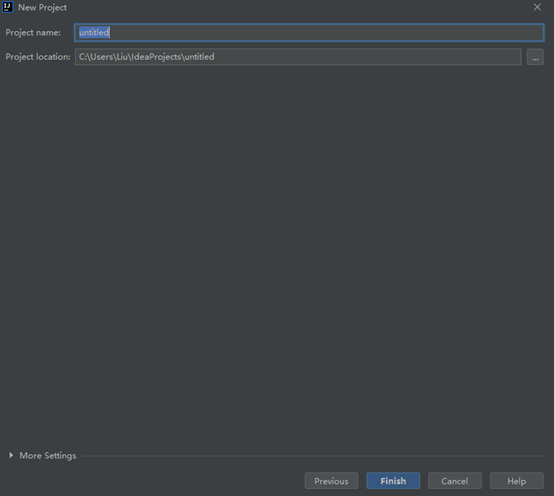
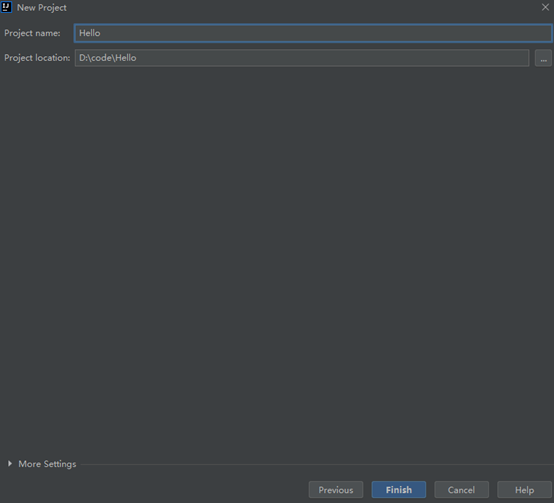
这里的路径因为没有Hello文件夹(项目),点击Create,IDEA会自动创建一个文件夹Hello

等待一会,会出现以下画面,提示可以选择Don’t show tips,不再打开

7、创建一个Java文件
点一下 > Hello,右击src->New->Java Class
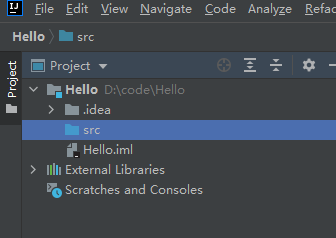
这里文件名Hello,回车下一步
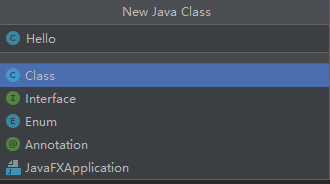
快捷方式,输入psvm,回车
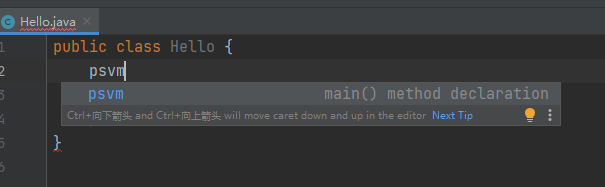

快捷方式,输入sout,回车
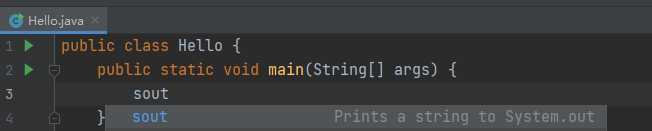
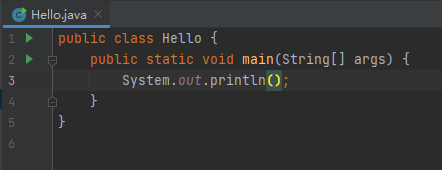
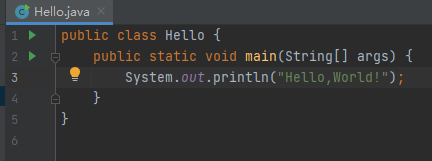
8、运行文件,点击左边的绿色三角形运行(快捷键:ctrl+shift+f10),等一下就会出现Hello,World!
运行成功
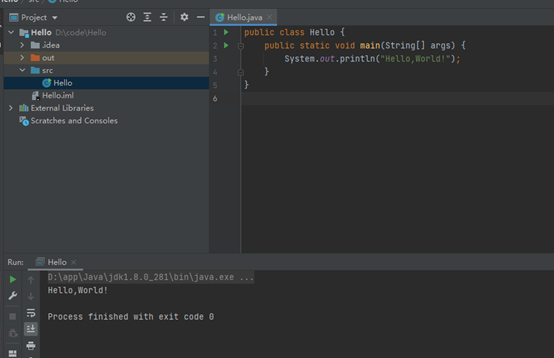
以后创建项目,File->New->Project…,后面的跟上面说明一样。当然也可以创建一个空的项目,自己定义(Java的包机制)。







 浙公网安备 33010602011771号
浙公网安备 33010602011771号